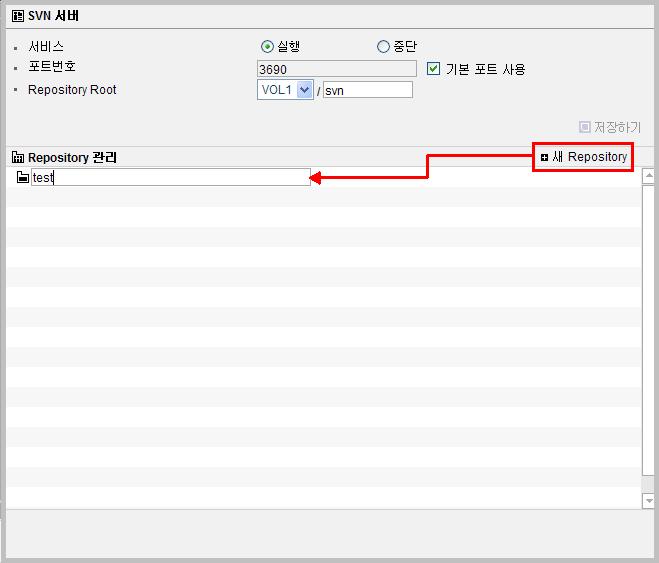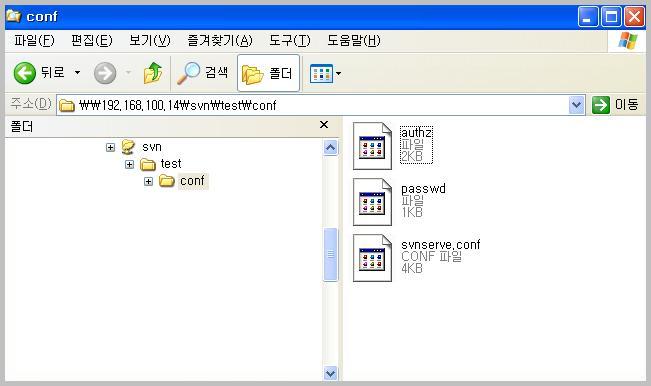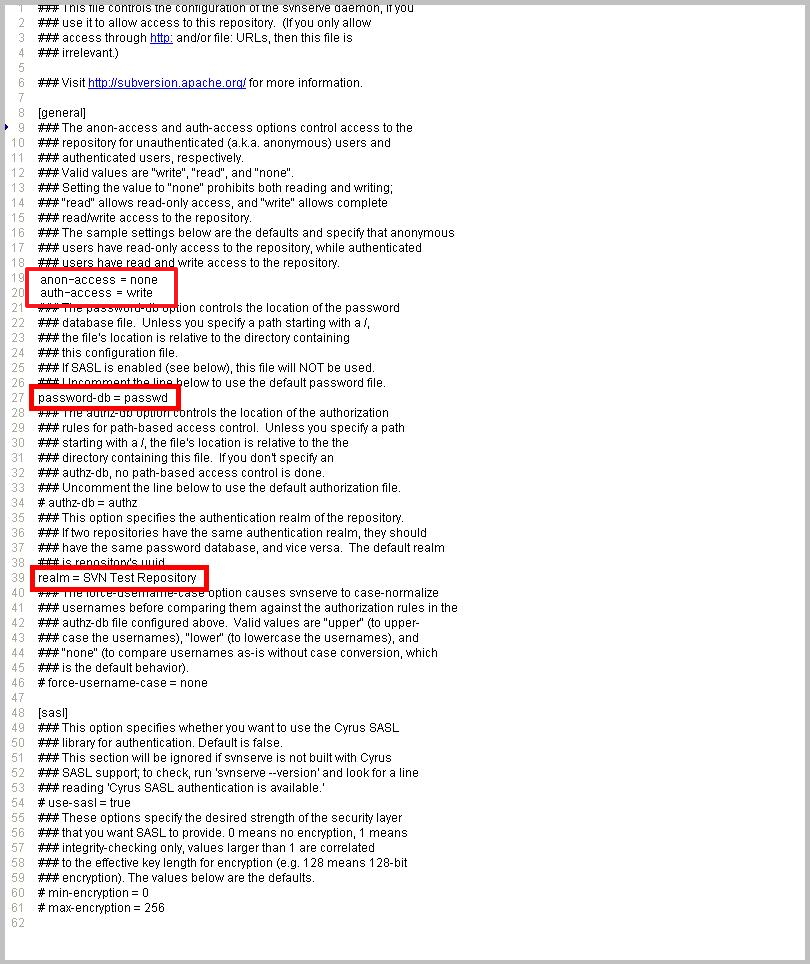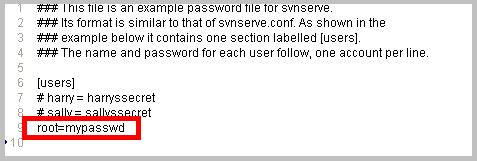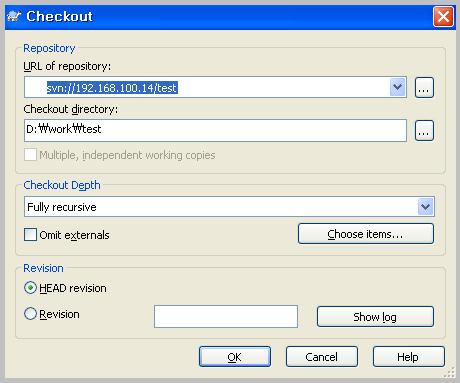iptime nas 에 SVN 연동이 정식적으로 지원한다.
여기에 git 을 연동 하는 방법을 TEST 해 보았다.
과정은 아래와 같아.
1. NAS 에 SVN Repository 생성후 설정
- 주의 svnserve.conf 의 권환 설정을 아래와 같이 설정 해야 한다.
anon-access = write
auth-access = write
2. PC 에서 SVN 연동을 해서 초기 파일을 생성 하고 SVN 서버에 올린다.
3. git 파일을 다운 받고 설치 한다.
http://code.google.com/p/msysgit/downloads/list?can=3 에서 Git-1.8.4-preview20130916.exe
4. totoisegit 을 다운받고 설치 한다.
http://code.google.com/p/tortoisegit/
5. totoisegit 에서 사용자 이름과 이메일을 등록 한다.
설정창에서 'TGit .gitconfig 편집하기' 버튼을 누른다.
아래 문장을 추가 한다. (ID 와 email 을 설정한다.)
[user]
name = abcdid
email = abcdid@email.net
6. 사용할 디렉토리에서 SVN에서 GIT 으로 받아오기 위해서 "GIT 복제하기" 를 선택 한다.
7. 메뉴가 나오면 기본 설정 하고 확인을 누른다.
- URL : SVN://192.168.0.1:3690/svnprj 처럼 SVN 저장소를 설정 한다.
- 폴더 : PC에서 사용할 폴더를 지정한다.
- SVN에서 가저오기 를 체크 한다.
- Trunk , Tags , 브랜치 의 체크는 해제 한다.
8 Git commit 으로 일반적으로 사용할때는 PC에있는 GIT 저장소를 업테이트 한다.
9. SVN 서버에서 받아와야 할 경우에는 Git-svn rebase 를 사용한다.
10. SVN 서버에 보내야 할 경우에는 Git-svn Decommit 를 선택 한다. (Normal SVN Commit 설정)
'공부 > SVN사용' 카테고리의 다른 글
| iptime nas 서버에 SVN 기능이 추가 (0) | 2013.12.11 |
|---|---|
| [SVN] Windows 에서 SVN 서버 사용 (0) | 2012.11.09 |
| [SVN] tortoisesvn 로 사용 하기 (0) | 2012.11.09 |
| [SVN] SVN 용어 정리 (0) | 2012.11.09 |